Kako omogućiti način čitanja u pregledniku Opera
Sada možete omogućiti Reader Mode u Operi. Preglednik Opera možda nije toliko popularan kao prije deset godina, ali programeri i dalje ulažu svoje vrijeme i trud u projekt. Opera 80 (bazirana na Chromiumu 94), koja bi uskoro trebala biti objavljena u stabilnom kanalu, konačno donosi izvorni Reader Mode za poboljšanje doživljaja čitanja na raznim web stranicama.
Oglas
Reader Mode popularna je značajka koju možete pronaći u mnogim preglednicima (iz nekog razloga ne u Chromeu). Omogućuje vam da uklonite nepotreban sadržaj sa stranice, ostavljajući samo tekst i nekoliko slika. Od sada je Reader Mode izvorno dostupan u Microsoft Edge, Mozilla Firefox, Vivaldi. Uskoro će također doći u Operu s izdanjem 80.
Možete pristupiti Reader Modu u Operi 80 ili novijoj na Beta i Dev kanalima (unatoč korištenju Chromiuma, Opera ne nudi Canary kanal, za razliku od Edgea i Chromea). Trenutno je Reader Mode u pregledniku Opera skriven iza eksperimentalne zastavice. Evo kako to omogućiti.
Omogućite Reader Mode u Operi
- Preuzmite Opera 80 ili noviju verziju. Od sada je dostupan u Beta i Dev kanali. Možete provjeriti svoju verziju Opera tako da upišete
opera://oURL u adresnoj traci. - Nakon nadogradnje na Opera 80, otvorite
opera://zastaveURI. - Kliknite polje za pretraživanje i unesite "Reader Mode". Alternativno, koristite
opera://flags/#reader-modeizravna adresa.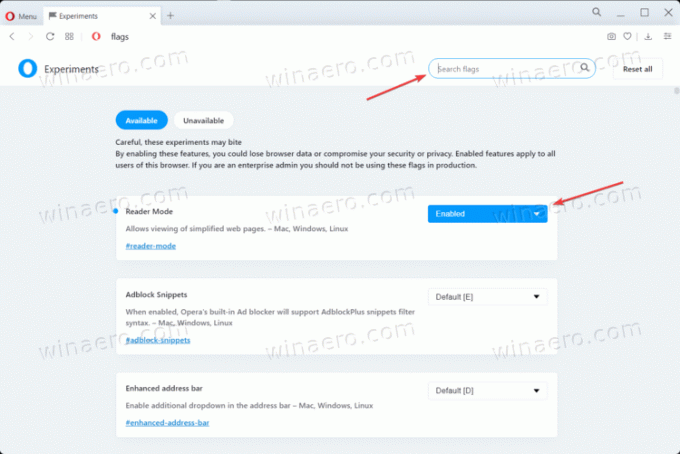
- Omogućite Način čitanja označite odabirom Omogućeno s padajućeg izbornika pored zastave.
- Ponovno pokrenite preglednik da biste primijenili promjene.
Sada možete otvoriti bilo koju web stranicu koja podržava način čitanja u modernim preglednicima.
Otvorite stranicu u načinu čitanja
- Dođite do odredišne web stranice koju želite pročitati.
- Kliknite na gumb s malom ikonom knjige u adresnoj traci.

- Ovaj gumb otvorit će stranicu u prikazu za čitanje, ostavljajući samo glavni tekstualni sadržaj.
Ti si gotov.
Prilagodite izgled Reader Mode
Kada ste u načinu čitača, možete kliknuti gumb "Prilagodi izgled" da biste promijenili boju pozadine (Opera trenutno nudi samo tri boje), font (opet su dostupne samo tri opcije) i font veličina.
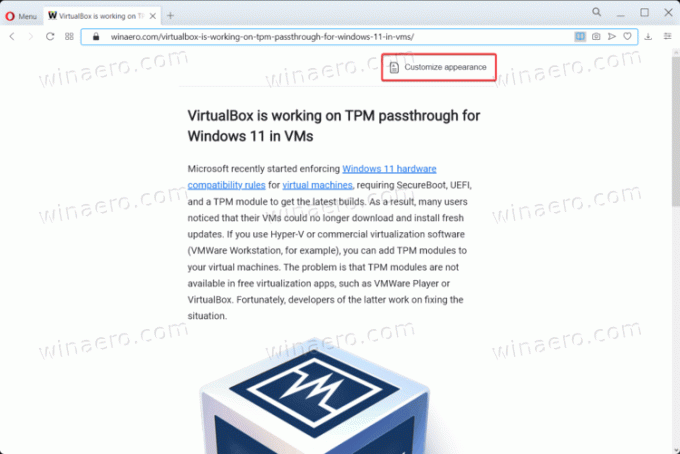
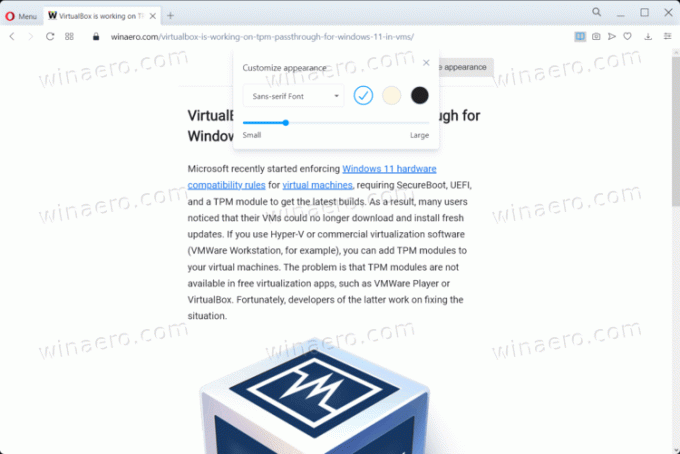
To je to.

